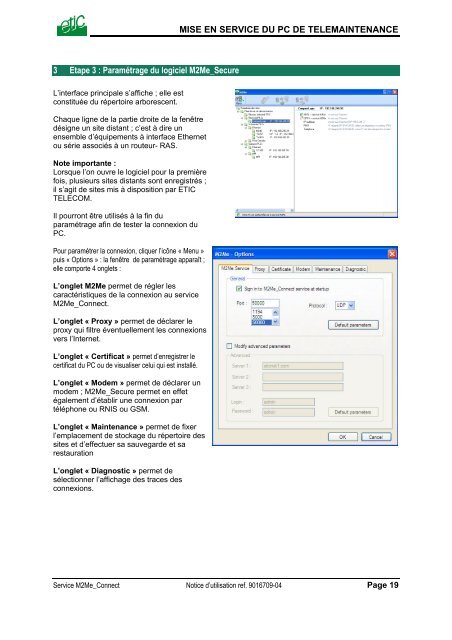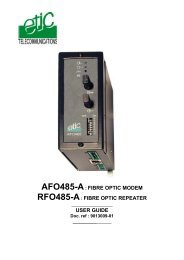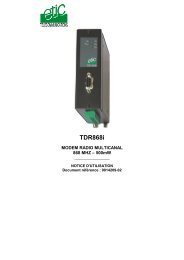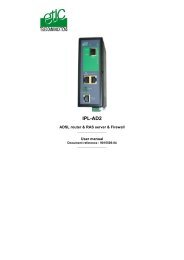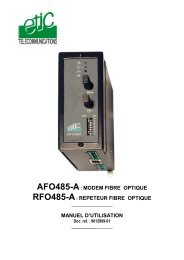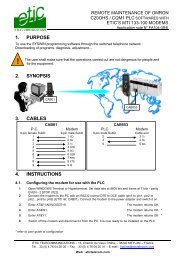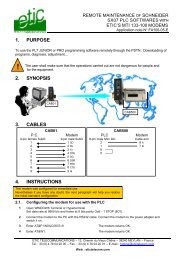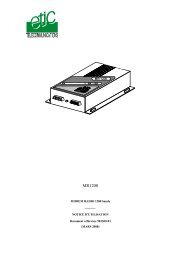You also want an ePaper? Increase the reach of your titles
YUMPU automatically turns print PDFs into web optimized ePapers that Google loves.
MISE EN SERVICE DU PC DE TELEMAINTENANCE3 Etape 3 : Paramétrage du logiciel <strong>M2Me</strong>_SecureL’interface principale s’affiche ; elle estconstituée du répertoire arborescent.Chaque ligne de la partie droite de la fenêtredésigne un site distant ; c’est à dire unensemble d’équipements à interface Ethernetou série associés à un routeur- RAS.Note importante :Lorsque l’on ouvre le logiciel pour la premièrefois, plusieurs sites distants sont enregistrés ;il s’agit de sites mis à disposition par ETICTELECOM.Il pourront être utilisés à la fin duparamétrage afin de tester la connexion duPC.Pour paramétrer la connexion, cliquer l’icône « Menu »puis « Options » : la fenêtre de paramétrage apparaît ;elle comporte 4 onglets :L’onglet <strong>M2Me</strong> permet de régler lescaractéristiques de la connexion au service<strong>M2Me</strong>_<strong>Connect</strong>.L’onglet « Proxy » permet de déclarer leproxy qui filtre éventuellement les connexionsvers l’Internet.L’onglet « Certificat » permet d’enregistrer lecertificat du PC ou de visualiser celui qui est installé.L’onglet « Modem » permet de déclarer unmodem ; <strong>M2Me</strong>_Secure permet en effetégalement d’établir une connexion partéléphone ou RNIS ou GSM.L’onglet « Maintenance » permet de fixerl’emplacement de stockage du répertoire dessites et d’effectuer sa sauvegarde et sarestaurationL’onglet « Diagnostic » permet desélectionner l’affichage des traces desconnexions.Service <strong>M2Me</strong>_<strong>Connect</strong> Notice d’utilisation ref. 9016709-04 Page 19